12月もブログ更新をがんばろうと思った矢先…! Windows Updateを行った直後からSurface pro3のキーボードとUSBが動かなくなる不具合が起きました。再起動やもう一度アップデートしても、状態は治らず…。PCトラブルが大嫌いなやまぐちは、スーパー焦りました(;・∀・)
ネットで調べてみたものの近い症状と対処法があまり見つからなかったので、今回はSurface pro3で急に外部出力ができなくなった時の対処法をまとめました。
Surface pro3で起こった不具合
何をしたか?
- Surface pro3で定期的なWindows Updateを行った
(この時のOSはWindows 8.1)
今回起こった不具合
- タイプカバーが認識されない
- USBが認識されない
タイプカバーのキーボードのバックライトは光るものの、キーボードでの入力ができない。
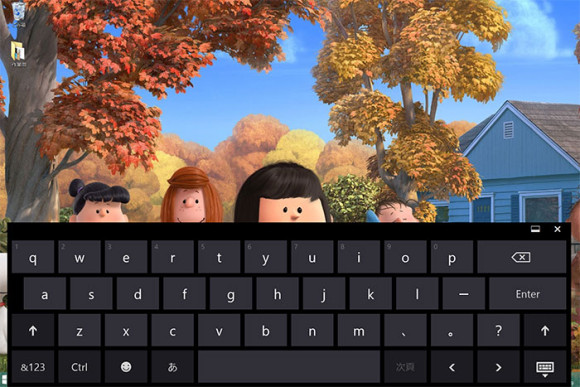
↑自動でタッチキーボードが立ち上がります。
同時にUSBの認識もされなくなりました…。とはいえ、モニターの外部出力と充電はできるので本体の故障ではなさそうな状態。
不具合が起こったら行うこと
1、状況の確認
パソコンのトラブルはスーパー焦ってパニックになりますよね…( ;ω;)
ここは、焦りつつ何が起こったかまとめます。何をしたら、どうなってしまったか? どんな不具合が起こっているか確認します。
2、再起動とアップデートをする
ひとまず不具合が起きたら、パソコンの再起動とwindowアップデートが最新かどうかもう一度確認します。たまーに、ここで復活することもあるので、何度か再起動してみます。
3、ツーボタンによるシャットダウンを行う
Sarface pro3の場合、普通のシャットダウンのほかにツーボタンによるシャットダウンと呼ばれるSurfaceの電源を完全にオフにする手順があります。手順は下記のとおり。
ツーボタンによるシャットダウンの手順
- キーボードなどの周辺機器をすべて取り外す
- 音量 (+) ボタンと電源ボタンを同時に押し、そのまま 30 秒間以上押し続ける
- ボタンを離して10 秒間ほど待つ
- 電源ボタンを短く押して Surface を起動してキーボードを取付ける
これで治ることもあるそうですが、やまぐちの場合は治らず…。
4、公式のトラブルシューティングをチェック
困った時は公式のトラブルシューティングを確認! マイクロソフトの「Surface カバーのトラブルシューティング」ページを確認します。
今回は「カバーがまったく機能しない」に該当するので、ココをチェック。
トラブルシューティングが教えてくれた解決策は全部で5つ。1つ1つ確認していきます。
解決策
- 解決策 1: Surface とカバーの接続部分の汚れを落とす
- 解決策 2: 最新の更新プログラムをインストール済みであることを確認する
- 解決策 3: Surface を再起動する
- 解決策 4: Surface をリフレッシュする
- 解決策 5: Surface をリセットする
結果全部試したものの…ダメでした\(^o^)/
5、Answer Deskに連絡する
ここまでくると本気でダメなパターンです…。
個人で対処できる限界がきたので、公式のサポートセンターに連絡します「マイクロソフト Answer Desk サポート」
ここでは、Microsoft アカウントのサインインが必要です。Microsoftの製品を買ったときに、アカウントや製品登録をあらかじめしておくとスムーズにいきます。
サポート受付は平日も休日も行ってくれます! ありがたい。
サポート受付時間
-
9:00 – 18:00
-
10:00 – 17:00
ここで、担当の方に1でまとめておいた、症状や対処したことを伝えるとコミュニケーションしやすくなります。
6、初期化する
サポートの方が一つ一つ懇切丁寧に対応を行ってくれました…。が! 結果は初期化するしか無いという結論に…。
初期化するにも、USBで回復ドライブを作っておく必要があるのですが、そもそもUSBが反応しないのでUSBが必要ない初期化の方法を教わりました。
Surfaceの初期化方法
- 画面の右端から内側にスワイプして、[設定] を選択
- 一番下に表示されるの[PC 設定の変更] を選択
メニューの [保守と管理] を選択 - 上から3番目の[回復] を選択
- [すべてを削除して Windows を再インストールする] 選択
これで、出荷の時と同じ状態に初期化されます。バックアップをとっておかないとデータがぶっ飛ぶので注意。
Surface pro3治った!
初期化したら遂にキーボードとUSBが認識されました( ;∀;) 長かったー…。まるっと1日以上復旧にかかりました。
Windowsアップデートで外部出力で不具合が起こるのは、はじめてだったので焦りまくりました。
サポートに連絡することは、私自身あまり無かったのですが丁寧な対応で本当にありがたかったです!
Surface pro3でキーボードが認識されないというピンポイントの不具合が起きる場合は少ないと思いますが、同じ不具合が起こった方にとって、少しでも参考になれば嬉しいです( ˇωˇ )




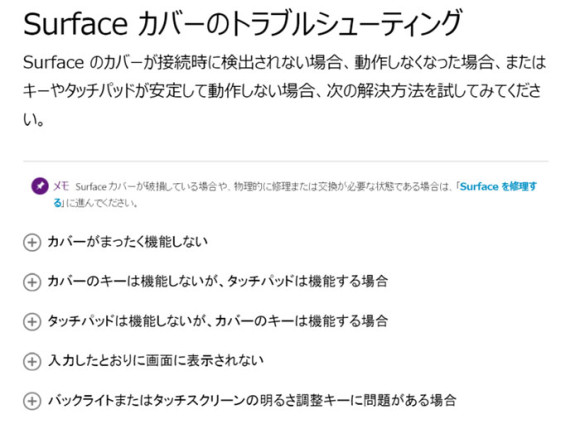
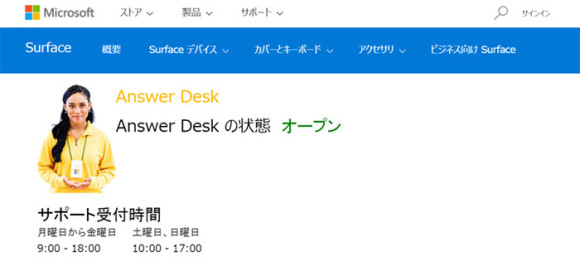
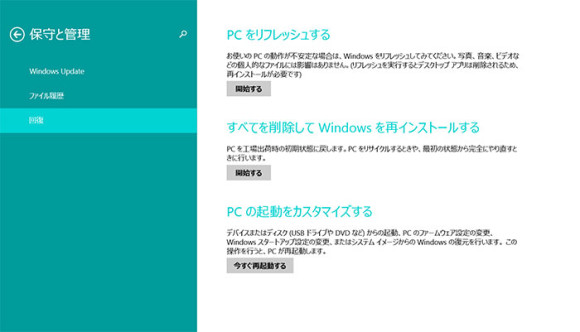

コメント